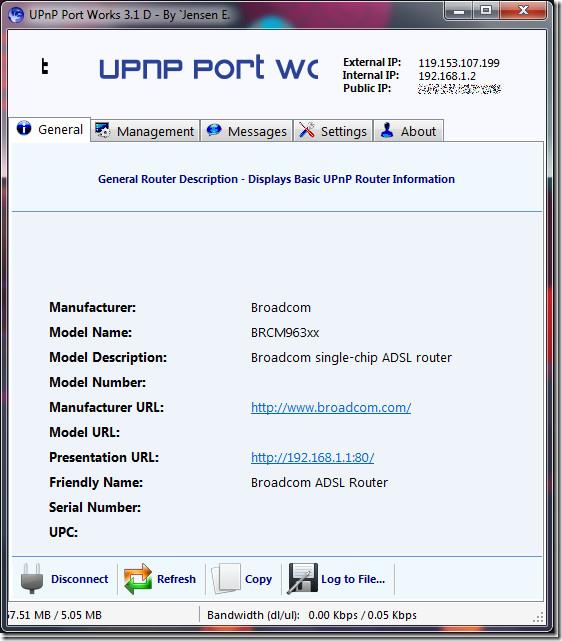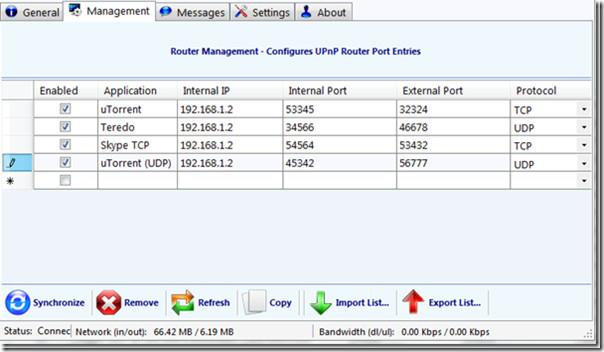UPnP Ports Works is een draagbare applicatie die is ontwikkeld om routerbeheer te verzorgen zonder dat beheerdersrechten nodig zijn. Het bevat talloze functies die gedetailleerde informatie bieden over uitgevoerde opdrachten en biedt tegelijkertijd een ongeëvenaarde interface voor probleemoplossing.
In tegenstelling tot andere complexe apps is het veel gebruiksvriendelijker en ondersteunt het een breed scala aan routerfabrikanten. UPnP Port Works biedt ook een flexibele set opdrachten, variërend van het wijzigen of bekijken van poortdoorstuurgegevens tot het ophalen van relevante routerinformatie.
Start UPnP Works en klik op Verbinden om verbinding te maken met de router. Ga na de verbinding naar het tabblad Beheer . Hier kunt u PnP-routerpoorten voor doorsturen toevoegen. Voeg de gewenste naam toe van de apps waarvoor u poortdoorsturing wilt opgeven en vul de betreffende gegevens in. Klik na het toevoegen van appnamen op Synchroniseren om query's uit te voeren . U kunt ook een lijst met poortgegevens kopiëren, exporteren of importeren.
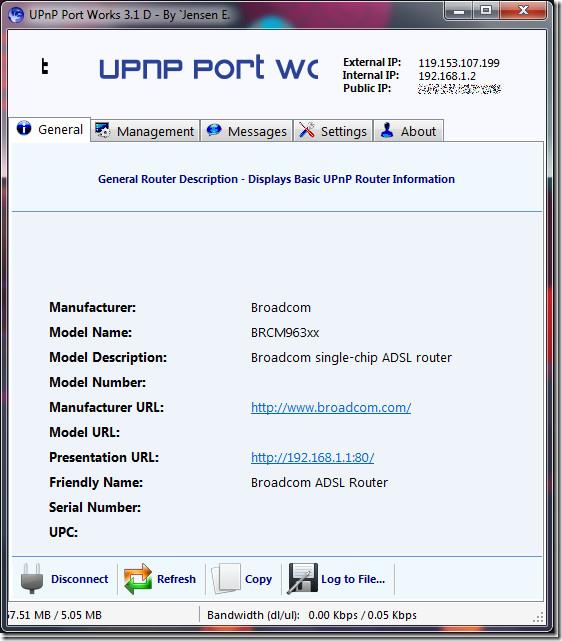
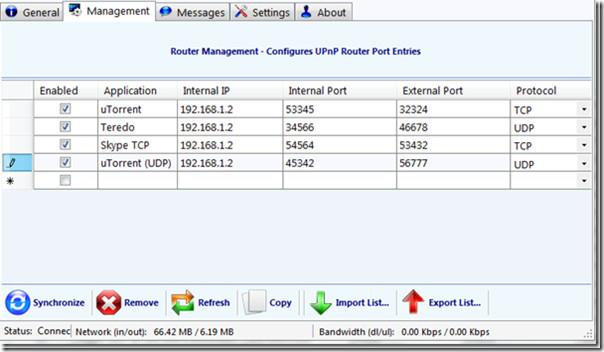
Klik op het tabblad Instellingen om de basisinstellingen te configureren. Deze omvatten voornamelijk: UPnP-detectie en time-out, het instellen van het tijdsinterval voor poorttoewijzingsitems, het weergeven van meldingen in het systeemvak, enz. Om te controleren welke query en functie succesvol zijn uitgevoerd, klikt u op het tabblad Berichten , waar het logbestand wordt weergegeven.
De volledige lijst met functies vindt u op de productpagina van de auteur.
Download UPnP-poortwerken
Het werkt op Windows 7, Windows Vista en Windows XP.